【2021年版】Instagramのアカウントを削除(退会)する方法|消えない理由、注意点、相手のアカウントを削除する方法などまとめました!
最終更新日:2023/10/18

Instagram(インスタグラム)のアカウントを削除したいけど、アカウントがちゃんと消えるのか不安、DMのやり取りも消えるか知りたいなど、人には聞きにくいですよね。サブアカウントならなおさらです。また、Instagram(インスタグラム)の公式サイトを見てもわかりにくく、消せずに困っている方もいるのではないでしょうか。
今回はInstagram(インスタグラム)における削除までの手順を分かりやすくまとめました。
特に、注意点は必見です。DMのやり取りはアカウント削除してからでは消すことができません。
一刻も早く削除したい方もいると思いますが、注意点をしっかり確認してから消すようにしましょう。
- こちらの無料資料もお見逃しなく!
- 【図解多数!合計300ページ弱】
デジタルマーケティング入門書と成功メソッド -
-
デジタルマーケティングの基本を全130ページの資料にまとめました!また、今なら期間限定で160ページ超えのBtoB企業がデジタルマーケティングで商談を増やすための「DPOメソッド」の紹介資料がセットでダウンロードできます。これからデジタルマーケティングを学ぼうとしているすべての方におすすめの資料です!
-
Instagram(インスタグラム)アカウントの削除方法(退会)
まずは削除方法を紹介していきます。
手順ごとにキャプチャも掲載していますが、Androidのアプリ操作になりますので、iPhoneの方は多少異なるかもしれませんのでご了承ください。
Instagramには、完全にアカウントを削除する「アカウントの削除」と、ログインしない間だけ一次的に削除状態と同じようにできる「アカウントを一次的に停止する」があります。
削除方法を動画で見たい方もいらっしゃると思いますので、Appli WorldさんがYoutubeにアップしている動画もご紹介します。
記事で操作手順を知りたい方は下記をご確認ください。
アカウントの削除
まず、アカウントを削除すると下記の状態になりますのでご注意ください。
再び同じユーザーネームで登録したり、そのユーザーネームを別のアカウントに追加したりできなくなります。また、Instagram側でも、削除されたアカウントを再開することはできません。
引用元:Instagramヘルプセンター
①「アカウントを削除」ページをブラウザで開く
Instagramはアプリからアカウントの削除はできません。
わかりにくいのですが、ブラウザで「削除ページ」を開く必要があります。
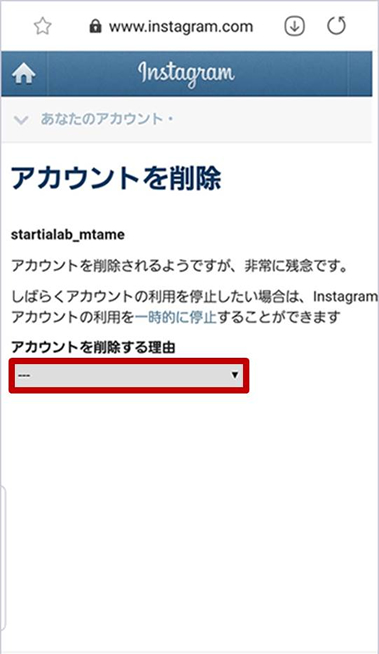
削除ページに表示されているIDが削除したいアカウントIDかどうか確認しましょう。
②「アカウントを削除する理由」を選ぶ
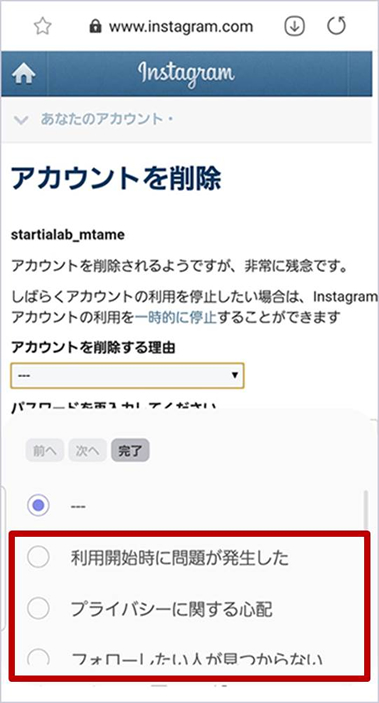
次に、削除する理由をドロップダウンメニューから選びます。
理由は下記8つから選択します。
- フォローしたい人が見つからない
- 広告が多すぎる
- 利用開始時に問題が発生した
- 2つ目のアカウントを作成した
- プライバシーに関する心配
- 忙しい/気が散る
- 削除したいコンテンツがある
- その他
選択したら、パスワード入力を求める画面が表示されますので、削除したいアカウントのパスワードを入力しましょう。
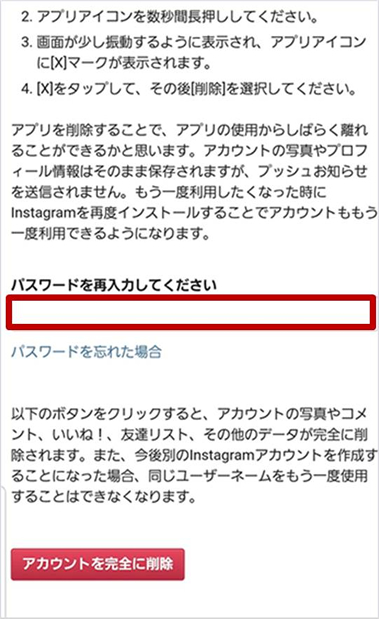
③「アカウントを完全に削除」ボタンを押す
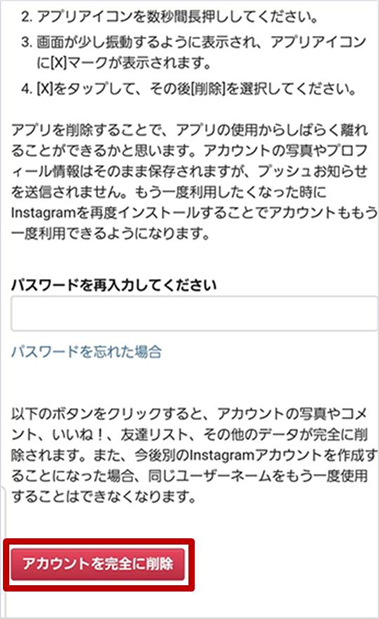
「アカウントを完全に削除」ボタンを押すと、確認メッセージが表示されるので、「OK」をタップしましょう。手続きから30日が経過すると削除されます。
※DMのやり取りはアカウント削除してからでは消すことができません。DMのやり取りを相手側にも残したくない場合は、あとで説明する手順でメッセージを消してから削除しましょう。
※アカウントを削除したら投稿内容も消えるので、保存しておきたい場合は削除ではなく一次停止にするか、投稿をダウンロードをしておきましょう。
アカウントを一時的に停止する
まず、アカウントを一時停止にすると下記の状態になります。
再び同じユーザーネームで登録したり、そのユーザーネームを別のアカウントに追加したりできなくなります。また、Instagram側でも、削除されたアカウントを再開することはできません。
引用元:Instagramヘルプセンター
①Instagramをブラウザで開く
アプリからアカウントの一時停止はできません。
アカウントの削除と同様に、ブラウザで「Instagramページ」を開く必要があります。
②「プロフィールを編集」を開く
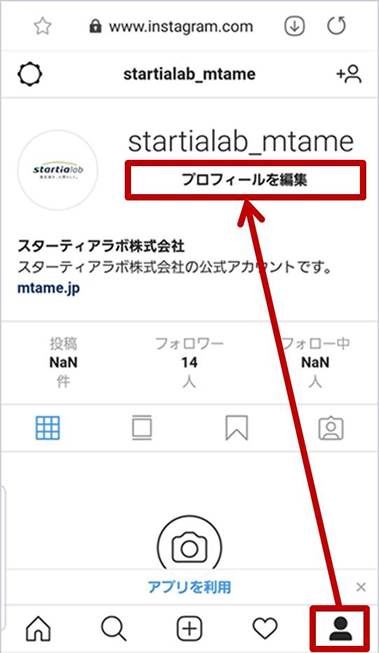
右下にある人のアイコンをクリックして、「プロフィールを編集」を開きます。
③「アカウントを一時的に停止する」をクリック
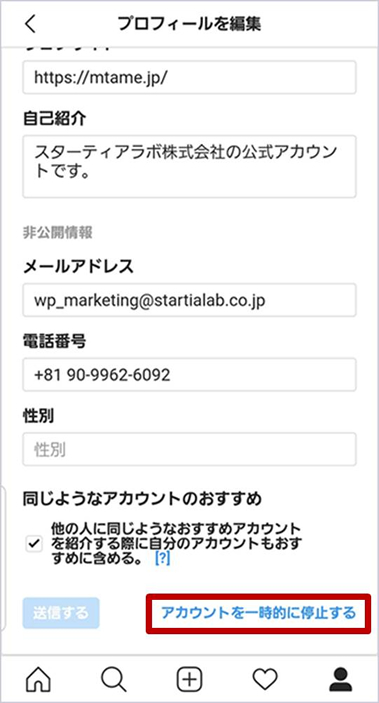
右下にある[アカウントを一時的に停止する]をクリックします
④「アカウントを停止する理由」を選ぶ
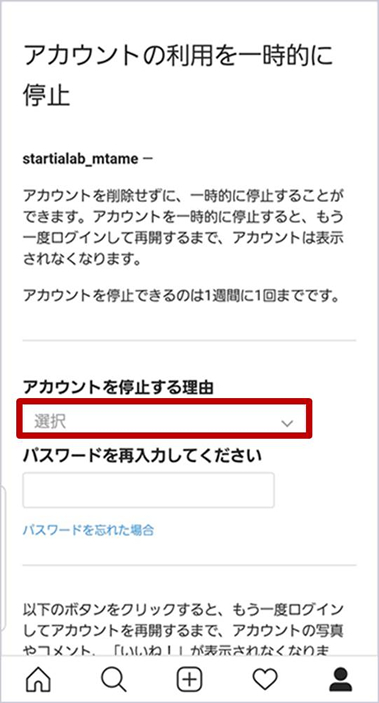
削除する理由をドロップダウンメニューから選びます。
理由は下記9つから選択します。
- 一時的に停止したい
- 広告が多すぎる
- 利用開始時に問題が発生した
- フォローしたい人が見つからない
- 削除したいコンテンツがある
- 2つ目のアカウントを作成した
- 忙しい/気が散る
- プライバシーに関する心配
- その他
選択したら、パスワード入力を求める画面が表示されますので、停止したいアカウントのパスワードを入力しましょう。
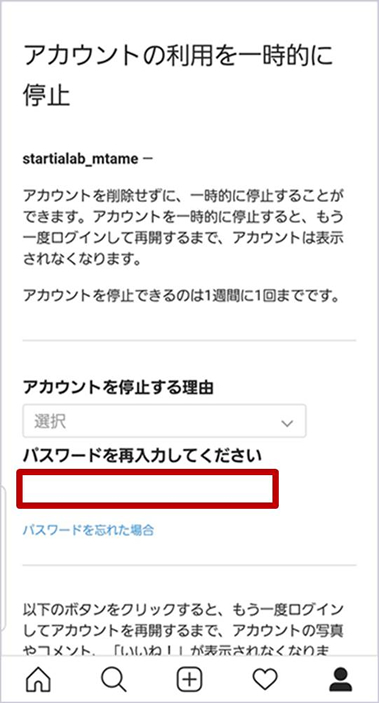
⑤「アカウントの一時的な停止」ボタンを押す
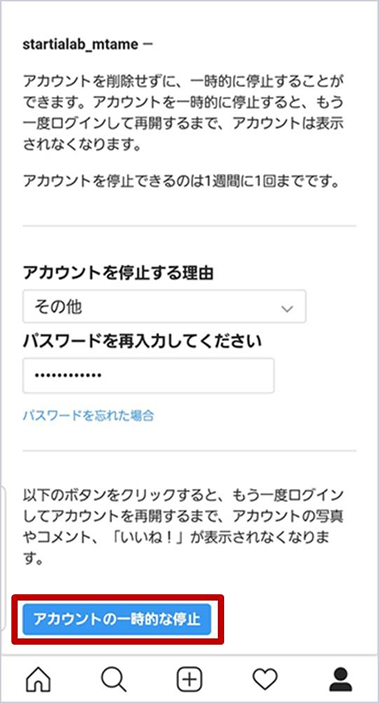
「アカウントの一時的な停止」ボタンを押したら停止完了です。
アカウント削除できない、削除したのに表示されるのはなぜ?
上記の手順でアカウントを削除できるのですが、「削除できなかった」「削除したのに表示される」という方に、考えられるケースをご紹介します。
この他にも原因はありますので、あくまで参考程度と考えてください。
ログアウトしただけの可能性
アプリから削除できると思ってしまい、操作手順を誤ってログアウトしたという可能性はありませんか?
先程ご紹介した通り、アカウントの削除はアプリからではできません。ブラウザから削除ページを開く必要があります。
アプリをアンインストールしただけの可能性
スマホ上からアプリをアンインストールした可能性はありませんか?
スマホからアプリを消しても、Instagramのアカウントまで消すことはできませんのでご注意を。
サブアカウントを消してしまった可能性
本来消したかったアカウントでなく、サブアカウントを誤って消した可能性はありませんか?
Instagramは複数のアカウントを使い分けて運用することができます。
削除ページで必ず消したいアカウントのIDになっているかどうかを確認しましょう。
一時停止にしただけの可能性
アカウントを削除したつもりが、一時停止だったことを忘れている可能性はありませんか?
再ログインするまでアカウント削除と同じ状態になり、検索をしても表示されないのですが、再ログインをするとアカウントが復活します。
完全にアカウントを削除したい場合は、一時停止ではなく削除の手順をとりましょう。
3.サブアカウント(サブ垢)を削除する方法
上記は、メインのアカウントの削除方法ですが、閲覧専用、仕事用など、サブアカウント(サブ垢)を削除したいこともあるでしょう。
サブアカウント(サブ垢)の削除方法も、メインのアカウントの削除方法とあまり変わりません。
ここでは、サブアカウント(サブ垢)の削除方法をご紹介します。
まずは、削除したいサブアカウント(サブ垢)のアカウント名とパスワードを確認しておきます。
次に、「アカウントの削除」と同様にブラウザで「削除ページ」を開き、削除したいサブアカウント(サブ垢)のアカウントでログインします。
「アカウントの削除」と同様に、サブアカウント(サブ垢)を削除する理由を選択します。
パスワードを再入力し、「(アカウント名)を削除する」というボタンを押します。
確認画面が表示されるので、「OK」を押します。
これで、該当のサブアカウント(サブ垢)は、30日後に削除されます。
サブアカウント(サブ垢)のパスワードを忘れてしまった場合は
サブアカウント(サブ垢)を削除したいのに、サブアカウント(サブ垢)のパスワードを忘れてしまった、という方もいるかと思います。
その場合は、パスワードを再設定しましょう。
メールアドレスまたは電話番号を登録してアカウントを開設した場合は、登録のアドレス宛にログインリンクを送ることができます。
ログイン画面の「パスワードを忘れた場合」というリンクからにログインリンクを発行ですので、ここからログインした後、パスワードを変更しましょう。
Facebook連携でアカウントを開設した場合も、SNS経由でログインしてからパスワード変更へ進みます。
削除前に注意すること
アカウントを削除する前に注意して欲しいことの一部をまとめました。
急いで削除したいという気持ちもわかりますが、完全に削除してしまうと取り返しのつかないことにも。
一度、冷静になって削除のデメリットがないか考えてみましょう。
DMのやり取りを相手からも見えないようにしたい
アカウントを削除したからといって、そのアカウントでやり取りをしたDMのメッセージは消せません。
相手からもDMの履歴を消したいのであれば、一括削除の機能はありませんので、メッセージを一つずつ消していく必要があります。
削除方法ですが、消したいメッセージを長押しして、「コピー/送信取り消し」の「送信取り消」を押せば削除できます。
これを一つずつ繰り返して消していきます。
アップした画像・動画・ストーリーを保存する
もう一つが、アカウントは削除したいけれど、そのアカウントで投稿した画像・動画・ストーリーは保存しておきたいというもの。
これはアプリから一括ダウロードの操作が可能です。
①アプリの「設定」を開く
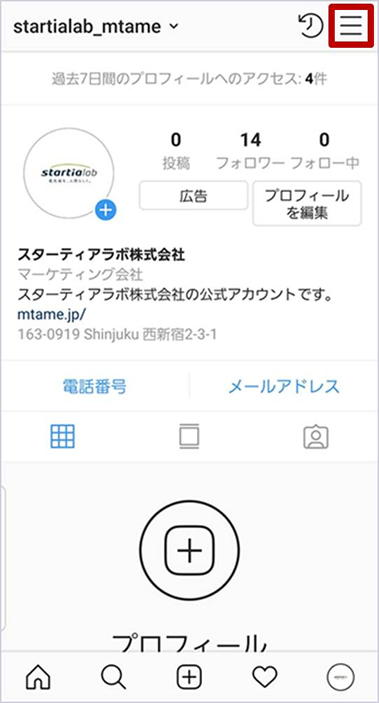
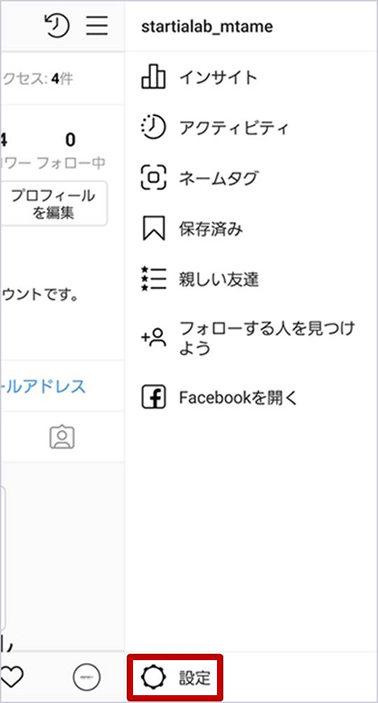
②「セキュリティ」を開く
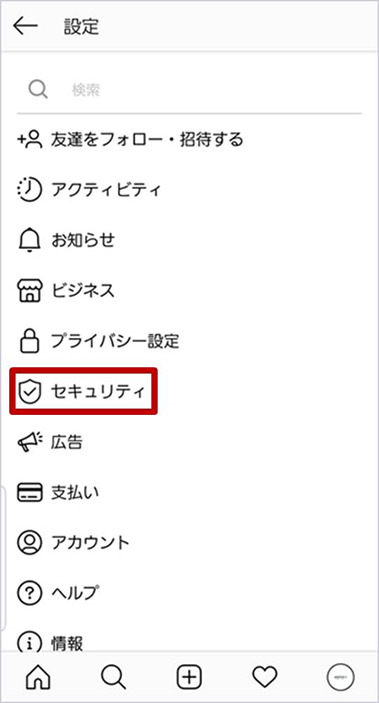
③ 「データをダウンロード」でリクエストをする
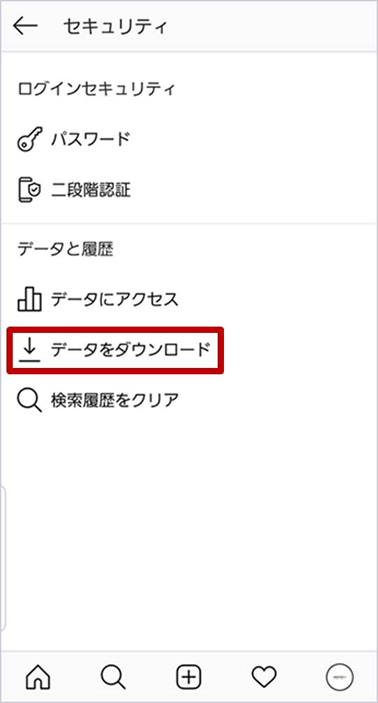
データを送りたい先のメールアドレスを入力し、パスワードも入力します。
ここで入力したメールアドレス宛にダウロードURLが送付されます。
④届いたメールの「データをダウンロード」ボタンをクリック
ダウロードできるデータはzipファイルのため、パソコンでのダウロードをおすすめします。
相手のアカウントや投稿を削除したい
自分のアカウントを削除するのではなく、相手のアカウントを削除できないか?と考えている方はこちらの内容になります。
ただし、もちろん相手のアカウントを削除することはできません。削除の判断をするのはあくまでInstagramの運営会社です。
そのため、あまりに悪質な被害にあった場合は、運営会社に判断してもらうための報告をしてみるという手があります。
報告する
報告はアプリ上でも、ブラウザからでも可能です。
アプリで報告する場合は、フィードやストーリーズ、プロフィールなど、機能ごとに報告方法が異なりますのでご注意ください。
報告はInstagramアカウントを持っていなくても、ブラウザから送信することができます。
下記ページから報告することができます。
自分のアカウントが削除された
なぜか自分のアカウントが削除されたという場合は、アプリを開いて削除されたユーザーネームとパスワードを開くと「異議申し立て」についてのメッセージが表示されます。
この画面の説明に沿って運営会社に異議申し立てをします。
メッセージが表示されない場合は、アカウントが乗っ取られて不正に削除された可能性もあります。その場合は復元ができませんので、削除原因を把握することが第一優先です。
まとめ
アカウント削除について、削除前に気を付けたいことや、相手のアカウントに違反報告をする方法などをご紹介させて頂きました。
自身のアカウントを削除する場合は、自分の判断で削除できるので、早まって注意点を見落とすことがないように気を付けたいところです。
他社のアカウントについては運営会社の判断によりますので、自分の思った通りにならないこともあります。
Instagramが決めているコミュニティガイドラインに沿って、健全に利用していきたいですね。
<マーケティングのKPIを管理したい方へ!>
Webマーケティングにおけるマーケティング計画書のテンプレートをご用意しました。
無料でダウンロードできますので、お気軽に下記よりダウンロードしてご活用ください!
>マーケティング計画書を無料でダウンロードする


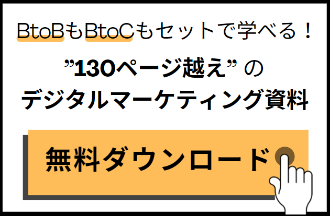






 .png)





